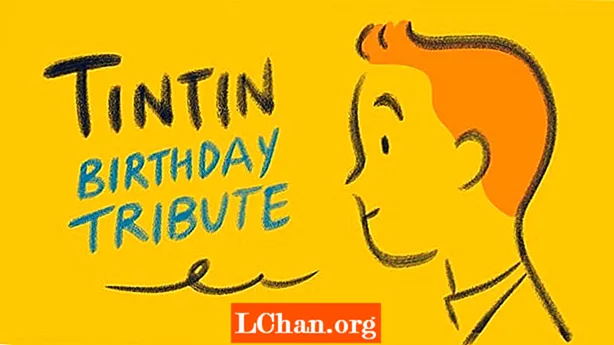Contenuto
- 01. Importazione di trame in Unreal 4
- 02. Salva memoria: trame Channel-pack
- 03. Rendering basato sulla fisica
- 04. Riutilizzo delle texture
- 05. Non creare trame inutili
- 06. Costruire un set di materiali di base
- 07. Iterazione attraverso istanze materiali
- 08. Commenti materiali e organizzazione
- 09. Funzioni materiali
- 10. Materiali fogliame
- 11. Colori dei vertici
- 12. Dettaglio diffuso e sovrapposizioni normali
- 13. Fusione di texture nei materiali
- 14. Conoscere i tuoi tipi di luce
- 15. Aggiungere la nebbia ambientale alla scena
- 16. Creazione di fasci luminosi intelligenti
- 17. Acquisizione di schermate ad alta risoluzione
- 18. Correzione del colore e tabelle di ricerca
Dal rilascio pubblico nel 2014, Unreal Engine 4 ha fissato e alzato il livello per i motori di terze parti. Ora è gratuito e non c'è momento migliore per creare arte 3D da solo.
Il motore di Epic è in grado di produrre immagini davvero incredibili. Il rendering differito, i materiali personalizzati e le tecniche di illuminazione avanzate sono perfetti per spingere il motore e la tua arte al livello successivo.
- Il miglior software di modellazione 3D
Ho lavorato professionalmente in Unreal 4 sin dal suo rilascio pubblico e ho scoperto alcune fantastiche tecniche per creare e presentare arte di alta qualità nel motore. In questo articolo condividerò alcuni dei miei suggerimenti e trucchi personali che uso quotidianamente per aiutarti a illuminare, strutturare e rendere le tue bellissime scene all'interno di Unreal 4.
Nel Vault online di 3D World puoi trovare tutorial video, modelli e trame per iniziare subito in Unreal 4.
01. Importazione di trame in Unreal 4

Puoi importare le trame tramite il pulsante Importa nel Browser dei contenuti. Unreal 4 supporta un'ampia varietà di formati di texture, da .tgas e .pngs a .psds e .webps. Un suggerimento importante è assicurarsi che le mappe normali siano compresse come TC Normalmap per evitare errori visivi nel motore. Inoltre, tieni presente che se le dimensioni della trama non seguono la potenza di due, non verranno riprodotte in streaming né avranno mipmap.
- Ottieni l'ingresso gratuito a VERTEX 2019, l'evento definitivo per artisti 2D e 3D
02. Salva memoria: trame Channel-pack

Una delle cose fantastiche di Unreal è la grande quantità di controllo che puoi avere creando i tuoi materiali. Quando crei più maschere in bianco e nero per trame come rugosità o trasmissione, puoi risparmiare memoria nascondendo ciascuna maschera in un singolo canale di un'immagine di trama e quindi accedendo a ciascun canale di quella trama separatamente nel tuo materiale.
03. Rendering basato sulla fisica

Con l'alba delle nuove funzionalità di rendering in nuovi motori come Unreal 4, è arrivato l'adattamento ampiamente elogiato del rendering basato sulla fisica. Questo dovrebbe sicuramente essere lavorato con piuttosto che contro. Imparare a rappresentare accuratamente le proprietà fisiche dei materiali con maschere di rugosità e metallicità può sembrare un cambiamento rispetto al modo in cui i motori di gioco hanno funzionato l'ultima generazione, ma può aiutare a mantenere i materiali coerenti e credibili in più ambienti di illuminazione.
04. Riutilizzo delle texture

Un altro fantastico elemento dell'editor dei materiali di Unreal 4 è che consente un riutilizzo delle texture molto intelligente. Questo non solo può farti risparmiare memoria, ma anche tempo. A volte un canale rosso da una trama di albedo di roccia può creare un'ottima sovrapposizione per una trama di rugosità. Una trama di rendering di una nuvola di piastrelle di Photoshop potrebbe essere utile per aggiungere variazioni a un mattone, ma anche per fondere una trama di dettaglio per un po 'di cemento. Le possibilità sono infinite.
05. Non creare trame inutili

A volte alcune trame non sono necessarie e possono essere lasciate fuori per risparmiare memoria. Per i materiali non metallici al 100% come il legno o lo sporco, una texture metallizzata può essere sostituita nell'Editor dei materiali con una semplice costante flottante con un valore di 0. La stessa idea può essere applicata a più versioni dello stesso materiale. Tre mattoncini colorati leggermente diversi non necessitano tutti di mappe normali diverse, ma potrebbero condividerne una.
06. Costruire un set di materiali di base

Un modo per risparmiare molto tempo e lavoro è creare un insieme di materiali di base che può essere istanziato per oggetti diversi. Quando inizio i progetti creo un materiale di base per ogni tipo di oggetto di cui avrò bisogno. Ad esempio, se stessi realizzando una scena naturale, vorrei materiali di base per terreno, oggetti di scena e fogliame. Ci saranno sempre valori anomali, ma aiuta con la maggior parte del processo.
07. Iterazione attraverso istanze materiali

Una grande caratteristica di un'istanza materiale di un materiale di base è la sua capacità di parametrizzare valori che possono essere modificati in tempo reale. È possibile utilizzare queste modifiche per testare rapidamente molti valori diversi senza dover ricompilare un materiale. Ogni volta che ho un materiale complicato ho sempre un'istanza del materiale di prova sul lato. Uso l'istanza del materiale di prova per bloccare valori di base più realistici per il materiale finale.
08. Commenti materiali e organizzazione

Per materiali molto complessi, Unreal 4 offre alcuni strumenti organizzativi molto graditi per aiutare. Selezionando un gruppo di nodi e premendo C inserisce quei nodi in un commento, che può quindi essere spostato come gruppo e codificato a colori. Ai commenti (e ai singoli nodi) possono essere aggiunte spiegazioni di testo di base per migliorare la leggibilità.
09. Funzioni materiali

Le funzioni materiali possono essere pensate nello stesso modo in cui funzionano le funzioni reali nel codice: operazioni ripetibili che possono essere richiamate più volte per eseguire un insieme specifico di istruzioni. Sono realizzati al di fuori di un materiale nel browser dei contenuti, ma possono quindi essere richiamati da soli per semplificare i materiali. Possono contenere il proprio set di input e possono essere un modo fantastico per risparmiare tempo quando è necessario chiamare operazioni ripetibili.
10. Materiali fogliame

Il fogliame può essere una delle cose più complicate per garantire un aspetto corretto in qualsiasi motore di gioco. A partire dalla versione 4.7 di UE4, esiste un modello di ombreggiatura del fogliame per semplificare questo compito. È altamente raccomandato in quanto supporta la trasmissione sotto la superficie, di cui beneficia la maggior parte delle foglie. Consiglio anche di aggiungere la luce del cielo alla scena per aiutare a bilanciare alcune delle aree più scure di una maglia di fogliame che potrebbe essere in ombra.
11. Colori dei vertici

Avere accesso ai colori dei vertici nei materiali è una delle mie funzionalità preferite in Unreal 4. Possono essere incredibilmente potenti se usati in modo creativo. Dall'occlusione ambientale al mascheramento del vento e dell'offset del mondo per il fogliame, la loro versatilità è incredibile. Sono particolarmente utili per fondere insieme le trame di piastrellatura. I colori dei vertici possono essere importati dall'esterno del software 3D o importati e dipinti nell'editor.
12. Dettaglio diffuso e sovrapposizioni normali

Poiché è possibile personalizzare i tassi di affiancamento UV della trama, è possibile aumentare i dettagli di un materiale fondendo un insieme secondario di trame, solitamente mappe diffuse o normali, quindi affiancandole a una frequenza più elevata sopra le trame di base. Il dettaglio diffuso può essere applicato con varie tecniche, come la funzione di fusione sovrapposizione, mentre le mappe normali dettagliate possono essere applicate aggiungendo i canali rosso e verde alla base come di consueto.
13. Fusione di texture nei materiali

Desideri combinare le trame nell'editor dei materiali ma hai familiarità solo con i metodi di fusione di Photoshop? Epic ha coperto. Insieme a molte utili funzioni dei materiali, includevano la maggior parte dei metodi di fusione che tutti gli utenti di Photoshop conoscono. Da Overlay a Linear Dodge, possono essere trovati nella finestra Palette all'interno dell'Editor dei materiali. Possono essere particolarmente utili per aggiungere dettagli e variazioni ai tuoi materiali.
14. Conoscere i tuoi tipi di luce

Unreal offre quattro diversi tipi di luci da utilizzare nell'ambiente: direzionale, puntiforme, spot e Sky. Le luci direzionali sono ottime per le aree esterne o qualsiasi tipo di sorgente di luce singolare estrema. Le luci puntiformi sono omnidirezionali e le luci spot sono simili ma hanno i loro limiti definiti da un cono. Le luci del cielo possono essere utilizzate per aggiungere luce ambientale al tuo ambiente catturando parti distanti della mappa. Supportano anche Cubemap personalizzate.
15. Aggiungere la nebbia ambientale alla scena

Mentre la nebbia ravvicinata può sempre essere creata con effetti particellari, Unreal 4 offre altri due modi per aggiungere nebbia alla scena. AtmosphericFog reagisce agli angoli e all'intensità dell'illuminazione direzionale per creare nebbia basata sull'effettiva diffusione della luce nell'atmosfera. Exponential HeightFog offre un maggiore controllo del colore e consente di aggiungere un effetto nebbia più semplice che diventa meno denso nelle parti più alte della mappa e più denso nelle parti inferiori.
16. Creazione di fasci luminosi intelligenti

I fasci di luce o "raggi divini" possono essere un potente strumento visivo e sono creati da particelle nell'aria illuminate da specifiche sorgenti luminose. In Unreal 4 possono essere creati in diversi modi. Il modo più comune è abilitarli dalle proprietà di una luce direzionale. Possono anche essere realizzati utilizzando geometrie e materiali intelligenti. Il progetto di esempio del progetto di Epic contiene un buon esempio di come qualcuno potrebbe fare questo.
17. Acquisizione di schermate ad alta risoluzione

Mentre i video a risoluzione personalizzata possono essere renderizzati da Matinee, esiste un modo semplice e veloce per acquisire screenshot ad alta risoluzione direttamente dall'editor. Facendo clic sulla piccola freccia verso il basso in alto a sinistra del tuo Viewport puoi rivelare un piccolo menu a discesa. In fondo puoi aprire la finestra Screenshot ad alta risoluzione. Da lì è possibile catturare scatti ad alta risoluzione e inviarli alla cartella progetto / salvati / Screenshot.
18. Correzione del colore e tabelle di ricerca

Utilizzando i volumi di post-elaborazione, i colori del rendering finale possono essere modificati e regolati in base alle preferenze artistiche. Sebbene esistano opzioni per le impostazioni di base come il contrasto e la colorazione del colore, la correzione del colore personalizzata può essere eseguita utilizzando le tabelle di ricerca dei colori. Queste tabelle consentono una trasformazione del colore complessa e possono essere realizzate con un file di base disponibile sul sito di documentazione Unreal 4 di Epic e Photoshop, o altre suite software per la regolazione delle immagini.
Pagina successiva: Altri suggerimenti e trucchi per Unreal Engine 4